
Cara Merubah CSV Ke Excel Menjadi Tampilan Kolom yg pemisah tabel nya masih dalam bentuk koma sangat mudah. Untuk sobat sekalian yg belum tau caranya, silahkan simak dan praktekan langkah-langkah nya berikut ini :
1. Berikut ini adalah tampilan Tabel CSV yang pemisah tabelnya masih berbentuk koma.
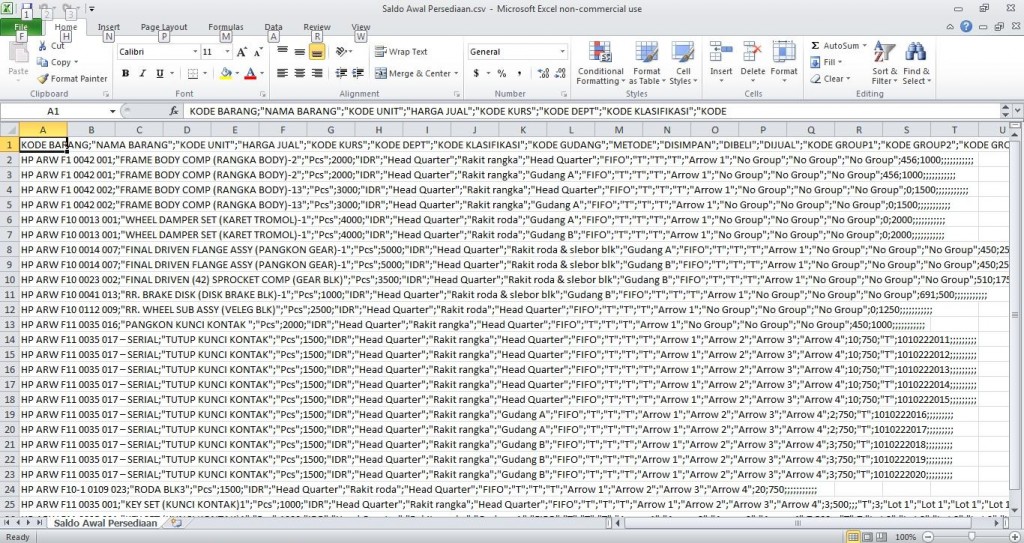
2. Klik kolom A, lalu klik menu Data, pilih Text to Column.
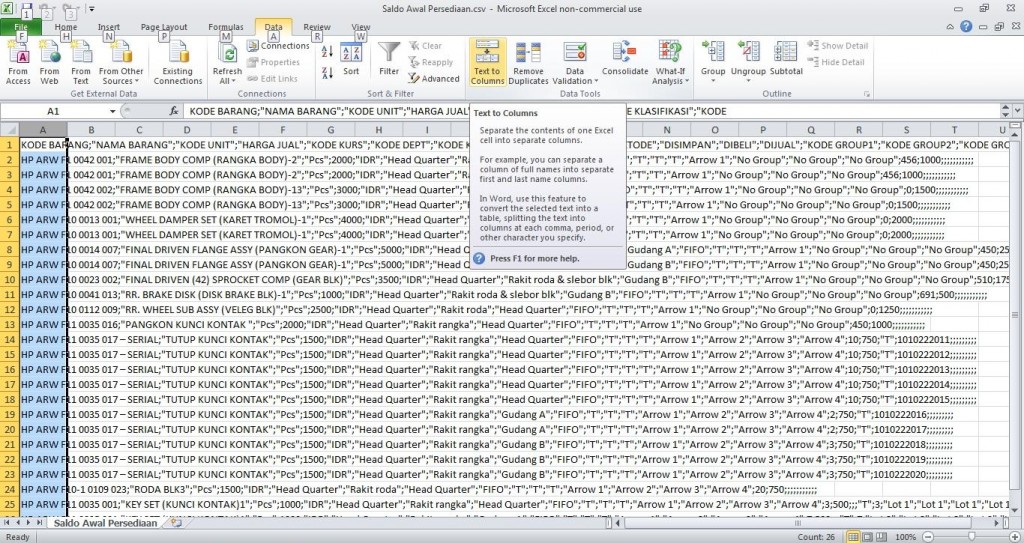
3. Pilih delimited, klik Next.
4. Checklist pilihan Semicolon dan Comma, serta hapus tanda kutip dua (“) yang ada di Text qualifier, maka contoh tampilan dibawahnya akan menjadi kolom. Klik Next.
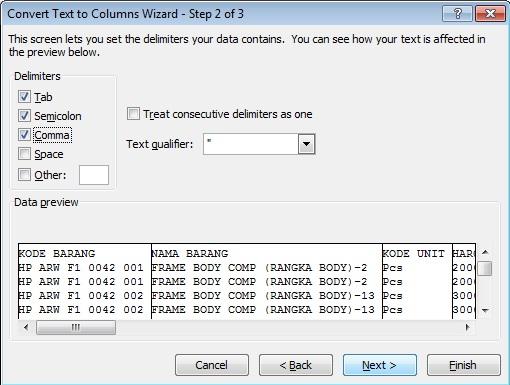
5. Klik Finish.
6. Maka tampilannya akan berubah menjadi kolom sehingga kita mudah mengcopy paste dari file yang kita miliki.
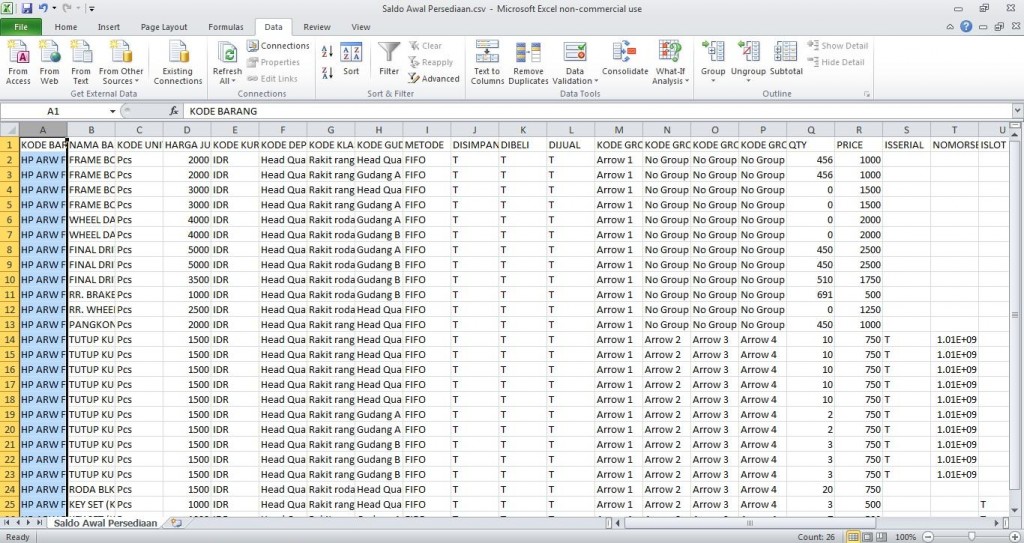
Demikian cara merubah tampilan Tabel CSV di Excel menjadi kolom, semoga bisa bermanfaat untuk semuanya ya! Terima kasih.
Baca Juga : Cara Membuka Protected View Pada Excel 2007, 2010 dan 2013
Leave a Reply